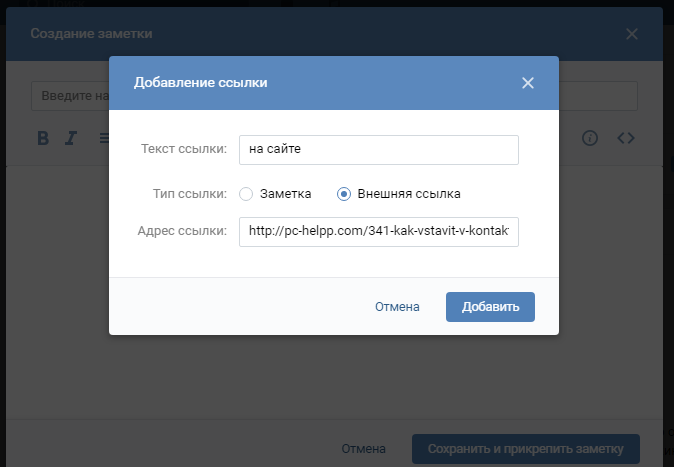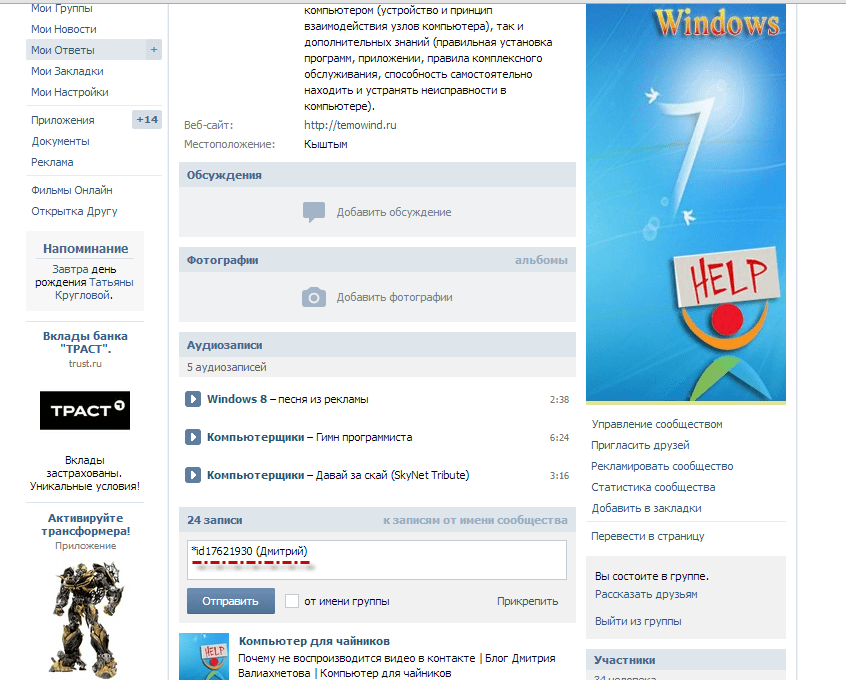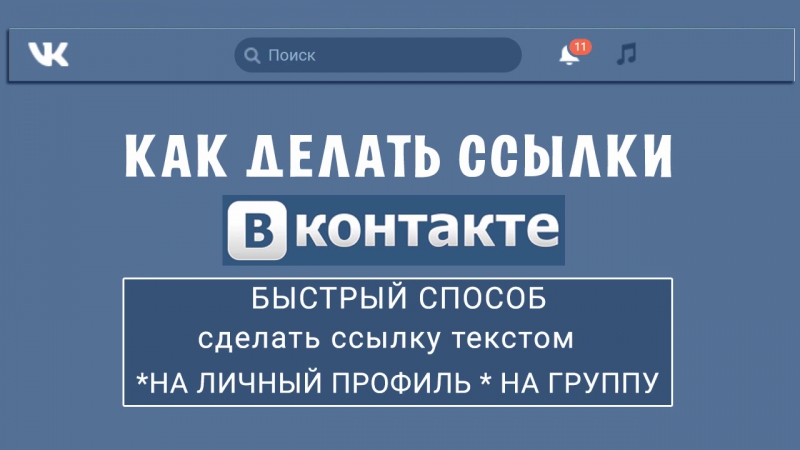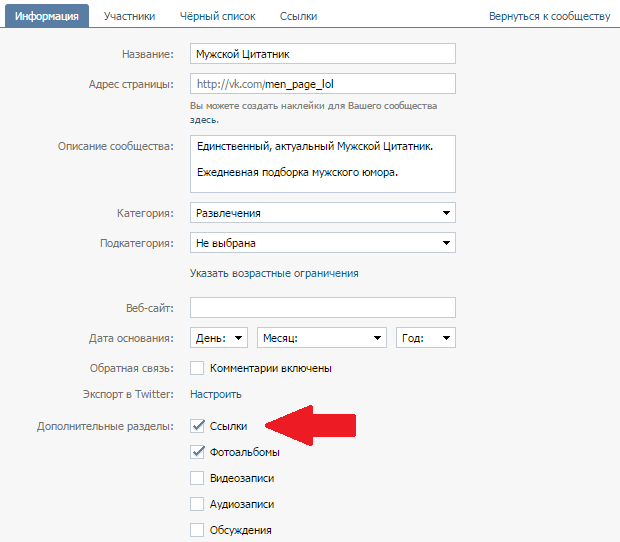Как сделать ссылку на репост в ВК (ВКонтакте): с компьютера, телефона
Всем привет! Сегодня я расскажу вам о том, как сделать ссылку на репост в ВК с компьютера или мобильного телефона. Покажу, как найти специальный код для вставки постов из ВКонтакте к себе на сайт. Уверен, если вы часто работаете с социальными сетями, то данная информация будет очень полезна.
Итак, зачем еще данная информация может вам пригодиться:
- Если нужно поделиться сообщением с человеком, который не пользуется ВКонтакте;
- Если вы человек, который занимается взаимным пиаром в группах: даёте ссылку на рекламную запись, а откуда уже делается репост;
- Если нужно выложить пост, опрос, голосование на сторонние ресурсы: свой блог, на форум и т.д.;
А теперь давайте разберемся, как всего этого добиться.
Как сделать ссылку на репост с компьютера
Получить ссылку на репост с ПК очень просто. Для этого зайдите на свою стенку или в новостную ленту и найдите новость, адрес которой хотите получить. Затем, найдите время, когда запись была опубликована и нажмите на него.
Затем, найдите время, когда запись была опубликована и нажмите на него.
Пост откроется в дополнительном «окошке», а в адресной строке вы получите ссылку на новость.
Скопируйте её и вставьте на свой сайт, ну, или скидывайте друзьям. По сути — это и есть искомый адрес (он же прямая ссылка) на новость.
Если вы сделали репост на свою страницу, то, скорее всего вам нужен адрес, который покажет, что пост находится именно у вас. Для этого зайдите в профиль, пролистайте до нужной записи, на которую хотите получить ссылку и опять же нажмите на дату под именем справа от аватарки.
А теперь остается за малым. Как и в предыдущем случае — откроется новое «окошко», из адресной строки которого мы копируем прямую ссылку на пост и отправляем её всем, кому нужно. Ну, либо публикуем на своем сайте – тоже как вариант. Хотя, для этого лучше воспользоваться другим методом, который я опишу в конце.
Вам может быть интересно — «Как накрутить репосты ВКонтакте?».
Как получить ссылку на репост в ВК со смартфона
Получить ссылку с мобильного телефона еще проще, чем с компьютера. Для этого перейдите к записи, на которую нужно получить URL и нажмите в правом верхнем углу три вертикальные точки.
Выберете пункт «Скопировать ссылку».
Готово! Теперь можно её рассылать всем друзьям и знакомым.
Вам может быть интересно — «Заработок в интернете для новичков: популярные, а главное проверенные способы и их особенности».
Получаем ссылку на репост и код для импорта на сайт
Есть еще одна возможность, которая, на мой взгляд, самая удобная. Она отлично подойдет вебмастерам, которые хотят проводить опросы, голосования или делиться новостями со своими читателями у себя на сайте.
Для начала нажмите «Поделиться» под новостью, адрес которой вы хотите получить.
Появится окошко, в котором, вверху, нужно выбрать вкладку «Экспортировать».
Откроется новое окошко, в котором будут: прямая ссылка на пост, специальный код для вставки на сайт и предпросмотр, чтобы убедиться, что все подходит по габаритам.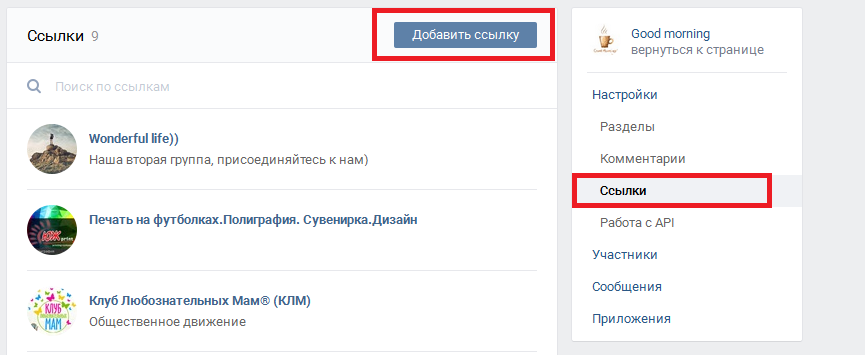
Кстати, есть и альтернативный метод добавления опросов на свой сайт. Подробнее можете почитать вот в этой статье – «Как создать опрос ВКонтакте и разместить его на личной странице, в группе или импортировать на свой сайт».
Заключение
Теперь и вы знаете, как сделать ссылку на репост в ВК. Это намного проще, чем может показаться на первый взгляд. Особенно третий способ – он универсален, прост и подойдет абсолютно всем. Однако помните, что страница или группа должны быть открыты, в противном случае никто ничего не увидит!
На этом у меня все. Подписывайтесь, рассказывайте друзьям и до встречи в следующих статьях!
Как Вконтакте сделать ссылку на группу словом ( Чо?! Чо?!
Привет всем гостям сайта «Чо?!Чо?!»! Сегодня мы порадуем вас крайне полезной информацией на тему ссылок в социальной сети Вконтакте, «завуалированных» простыми словами.
Подобные приемы часто помогают тем, кто занимается раскруткой рекламных кампаний Вк, для которых необходимо распространять ссылки. А чтобы реклама выглядела красиво и заманивала своим видом, эксперты рекомендуют ставить не просто обычный адрес сайта, группы или страницы человека Вконтакте, а прописывать их в виде броских фраз, окрашенных цветом, отличным от основного.
А чтобы реклама выглядела красиво и заманивала своим видом, эксперты рекомендуют ставить не просто обычный адрес сайта, группы или страницы человека Вконтакте, а прописывать их в виде броских фраз, окрашенных цветом, отличным от основного.
Делаем ссылку Вконтакте на внешний сайт, группу, другого пользователя
Для каждого типа ссылок существует один и тот же шаблон, который выглядит следующим образом:
[Ссылка|Слова для перехода на нее]
- Ссылка словом на страницу пользователя
К примеру, есть страница человека по имени Виктор Иванов. Давайте сделаем на его аккаунт ссылку так, чтобы она была в виде его логина. Скопируйте его ID (это цифры-идентификатор, содержатся в ссылке в браузере, подробнее это мы разобрали в этой статье) и поставьте их в шаблон на первое место:
[id15396726|Виктор Иванов]
Точно так же можно поставить ссылку на фото, музыку, посты, видео: просто копируйте их id и вставляйте в квадратные скобки вместе с необходимыми словами и символом «|» как разделение.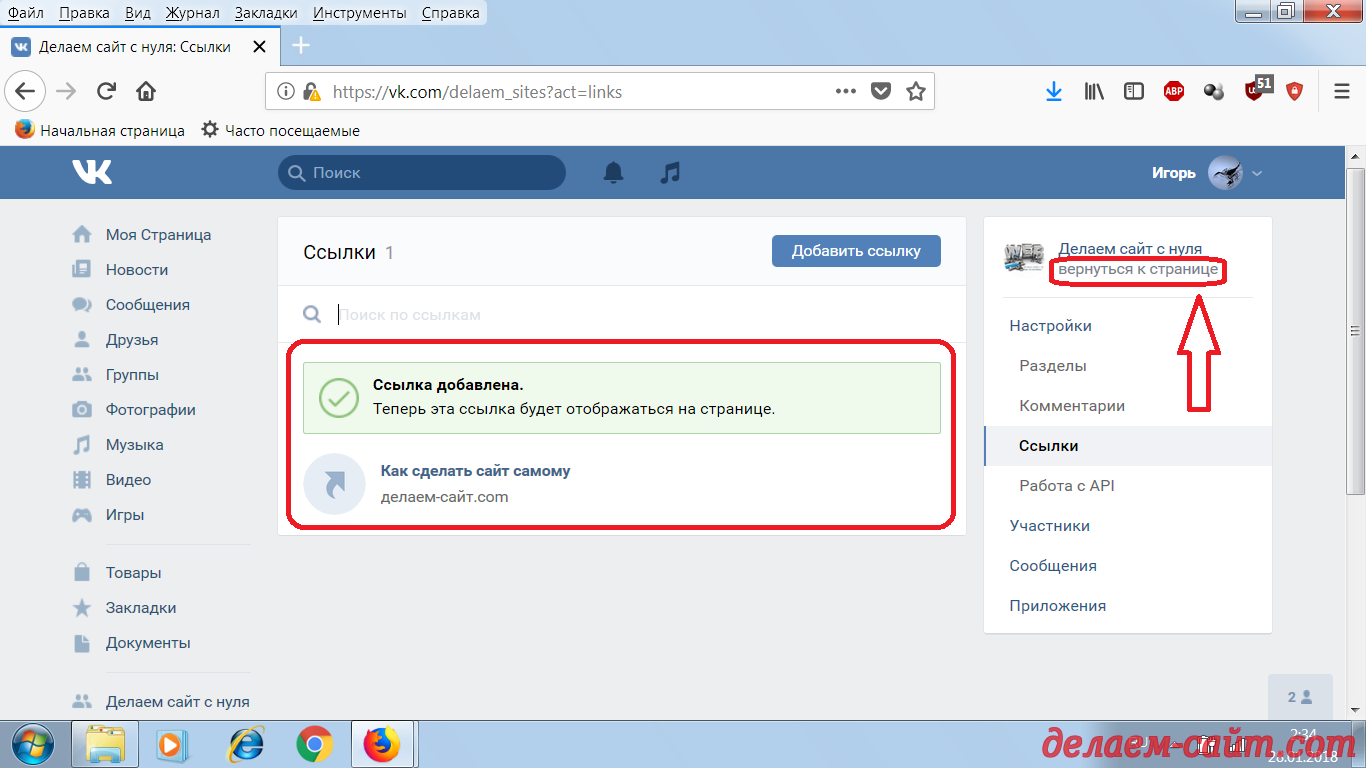 Делается это в Wiki-разметке, например, при редактировании новостей группы.
Делается это в Wiki-разметке, например, при редактировании новостей группы.
- Ссылка словом на группу или паблик
Такой же принцип работает и для групп. Воспользовавшись шаблоном [Ссылка|Слова для перехода на нее], поставьте в первую часть название группы в виде ее цифрового ID, как в предыдущем примере. Если группа имеет красивое название, копируйте только его без http или www и даже без vk.com.
На самом деле, недавно появился более простой способ делать ссылки словом Вконтакте: достаточно просто поставить символ «*», и начинать печатать имя вашего друга или группы, автоматически выпадет список, из которого можно выбрать нужную ссылку. Сразу появится шаблон, во второй его части пропишите текст.
Теперь вы умеете делать ссылки словом на человека и на группу Вконтакте, надеюсь эта статья вам в этом помогла. Можете протестировать в комментариях. U R Welcome.
U R Welcome.
Поделитесь со своими друзьями:
Обязательно к ознакомлению:
как сделать ссылку в «Контакте» на стене?
В социальной сети действия пользователей ограничены только ими самими, ведь те возможности, которые предложены создателями и разработчиками, поражают своим объемом. Мало того, что люди имеют возможность общаться друг с другом, обмениваться файлами, новостями, идеями, слушать музыку, смотреть фильмы, играть в онлайн-игры, так еще и рекламировать свой сайт, продукцию и так далее. Для некоторых действий пользователям необходимо добавить ссылку на что-либо в личное сообщение, на стену. Как правильно это сделать? Об этом мы расскажем в нашей статье.
Как сделать ссылку в «Контакте» на стене? Прежде чем мы расскажем вам о процедуре, хотелось бы отметить, что ссылка может быть нескольких видов, а именно:
- Скрытая (пользователи будут видеть тот текст, который укажете вы, но никак не адрес ссылки).
- Открытая – это самый обычный копипаст – копируем ссылку на внешний сайт или внутреннюю страничку и вставляем ее на стену.

Как сделать ссылку в «Контакте» на стене? Открытая ссылка
Это самый простой способ. Как делать ссылки в «Контакте»? Нам необходимо скопировать адрес ссылки на страницу, профиль другого пользователя, сайт, который находится в адресной строке браузера (начинается с http), и вставить на стену. При этом у вас отобразится не только текст, но и маленькая картинка сайта. Если для вас это приемлемо, то нажимайте кнопку «Отправить». В противном случае вы можете удалить все элементы кроме самой ссылки или сразу самостоятельно написать адрес в поле, то есть не копируя его. Тогда никакой дополнительной информации на страничке не будет.
Как сделать ссылку в «Контакте» на стене? Скрытая ссылка
Скрытые ссылки часто используются в группах и сообществах с целью привлечения внимания пользователей. Ведь, согласитесь, куда приятнее нажать на фразу «Окончание здесь», нежели на набор несвязных символов и букв. Такой вид ссылок можно назвать более эстетичным и радующим глаз. Для написания такого адреса на стене вашей страницы в «Контакте» (или странице другого пользователя, группы, сообщества) вам нужно прописать следующую фразу в текстовом поле:
Для написания такого адреса на стене вашей страницы в «Контакте» (или странице другого пользователя, группы, сообщества) вам нужно прописать следующую фразу в текстовом поле:
- [id____ | фраза, слово], где id – это идентификатор страницы пользователя, __ — место для вставки значения идентификатора (по умолчанию оно числовое, также у пользователей есть возможность менять его либо на аналогичное, состоящее из чисел, или на буквенное), | — флешмоб, «фраза, слово» — это то, на что вы хотели бы заменить ссылку;
- [club____ | фраза, слово], где club – это обозначение группы, __ — место для вставки значения идентификатора (по умолчанию оно числовое, также у администраторов группы есть возможность менять его либо на аналогичное, состоящее из чисел, или на буквенное), | — флешмоб, «фраза, слово» — это то, на что вы хотели бы заменить ссылку;
- [public____ | фраза, слово], где public – это обозначение публичной страницы, __ — место для вставки значения идентификатора (по умолчанию оно числовое, также у администраторов группы есть возможность менять его либо на аналогичное, состоящее из чисел, или на буквенное), | — флешмоб, «фраза, слово» — это то, на что вы хотели бы заменить ссылку.

Ссылка на стене в «Контакте», ведущая на страницу другого пользователя
В текстовом поле ставим знак «*» и из открывшегося списка выбираем нужного пользователя. Итак, теперь вы знаете, как сделать ссылку в «Контакте» на стене. Надеемся, что данная информация будет для вас полезна.
Как добавить людей в группу ВКонтакте? Сделайте это быстро и качественно!
Общаясь в социальной сети «ВКонтакте», мы хотим узнать как можно больше. То, что мы узнаем из новостей или переписки с любым другим человеком, не всегда может удовлетворить наши интересы. Ведь каждый человек индивидуален, поэтому у него свой набор целей, стремлений, интересов, мотивов и желаний. С одним другом мы можем обсудить погоду, с другим — учебу, с третьим — лица противоположного пола.В этой статье мы рассмотрим варианты добавления людей в группу ВКонтакте.Где в социальной сети найти нужную информацию?
Администрация сети позаботилась о том, чтобы пользователь нашел круг единомышленников по своим интересам. Где я могу добавить людей в группу ВКонтакте? Таких коллективов действительно много, начиная от благотворительности (сбор средств или вещей для нуждающихся), заканчивая сплоченными фанатами любого музыкального коллектива, спортивной команды и т. Д. Есть также объединения любых молодежных субкультур.Когда вы находите группу, которая соответствует вашим интересам, вы хотите поделиться своей находкой с теми, кого также интересует конкретная информация.
Где я могу добавить людей в группу ВКонтакте? Таких коллективов действительно много, начиная от благотворительности (сбор средств или вещей для нуждающихся), заканчивая сплоченными фанатами любого музыкального коллектива, спортивной команды и т. Д. Есть также объединения любых молодежных субкультур.Когда вы находите группу, которая соответствует вашим интересам, вы хотите поделиться своей находкой с теми, кого также интересует конкретная информация.
Как добавить пользователей в сообщество?
Если вы не знаете, как добавлять людей в группу, вам на помощь придут следующие инструкции.Вам необходимо перейти на страницу интересующей вас группы с помощью кнопки «Мои группы», если вы уже в ней состоите. Если вы еще не стали участником этого сообщества, то самое время присоединиться к нему.
- После этого справа от вас появится меню, в котором будет кнопка «Пригласить друзей».
- При нажатии на эту кнопку будет выведен список всех ваших друзей. Выберите желаемое имя и щелкните по нему.

Когда вы уже определились, как добавлять людей в группу «ВКонтакте», нужно помнить, что администрация сайта позволяет приглашать до 40 пользователей в день.
Как было раньше?
Начнем с истории. С момента появления этой социальной сети особых ограничений на количество друзей и случайных пользователей, которых нужно было объединить в сообщество, не было.Но со временем сеть стала захламляться разным спамом и бессмысленными группами, поэтому были введены определенные ограничения.
Как пригласить большое количество людей в группу «ВКонтакте»?
На сегодняшний день лимит в день составляет 40 человек. Но как быть, если нужно пригласить в группу большое количество пользователей по интересам? Здесь на помощь приходят проверенные маленькие уловки.- Во-первых, вы можете оплатить определенные средства на рекламу и продвижение группы. Этот способ удобен для многих, но есть неприемлемый для пользователей момент: потратив немалую сумму денег, можно остаться ни с чем, поскольку никто не гарантирует, что приглашенные люди присоединятся к сообществу.

- Как бесплатно пригласить в группу «ВКонтакте»? На помощь придет второй вариант: вы можете увеличить количество администраторов группы. Затем вы можете пригласить с каждой страницы администратора по 40 человек. Например, если вам нужно пригласить 120 человек в группу, вы можете использовать 3 человека в качестве администраторов для распространения приглашений.
- Третий способ — оставить любой контент ссылку на группу. Допустим, вы можете разместить видео в сообществе и оставить небольшую ссылку с текстом: «видео из группы… ». Практика показывает, что таким образом к группе может присоединиться до 1000 человек в месяц.
- Четвертая уловка раскрутки сообщества аналогична предыдущей. Но здесь ссылки нужно оставлять не под контентом, а в другие группы. Все очень просто и эффективно. Это можно сделать в похожих группах или просто путем обмена ссылками, чтобы сделать рекламу своим «отпрыскам».
- Напоминание — еще один способ членов группы, что они также могут пригласить своих друзья ассоциации по интересам.
 Некоторые ответственные администраторы находят разные способы мотивировать таких пользователей.
Некоторые ответственные администраторы находят разные способы мотивировать таких пользователей.
Как добавить людей в группу ВКонтакте без администраторов?
Также есть автоматические способы, которые помогут в вопросе как добавить людей в группу ВКонтакте.Другой способ — загрузить специальную программу Viking Inviter, которая ищет людей со схожими интересами. Его главное свойство — выбор и приглашение пользователей по критериям на аккаунтах. Этот вариант платный, но эффективный, так как здесь речь идет не о вымышленных, а о реальных пользователях, которым понравилась тематика вашего сообщества.
Вот основные способы приглашения людей в группу социальной сети «ВКонтакте». У каждого метода есть свои плюсы и минусы, но какой вариант подойдет вам — решайте сами.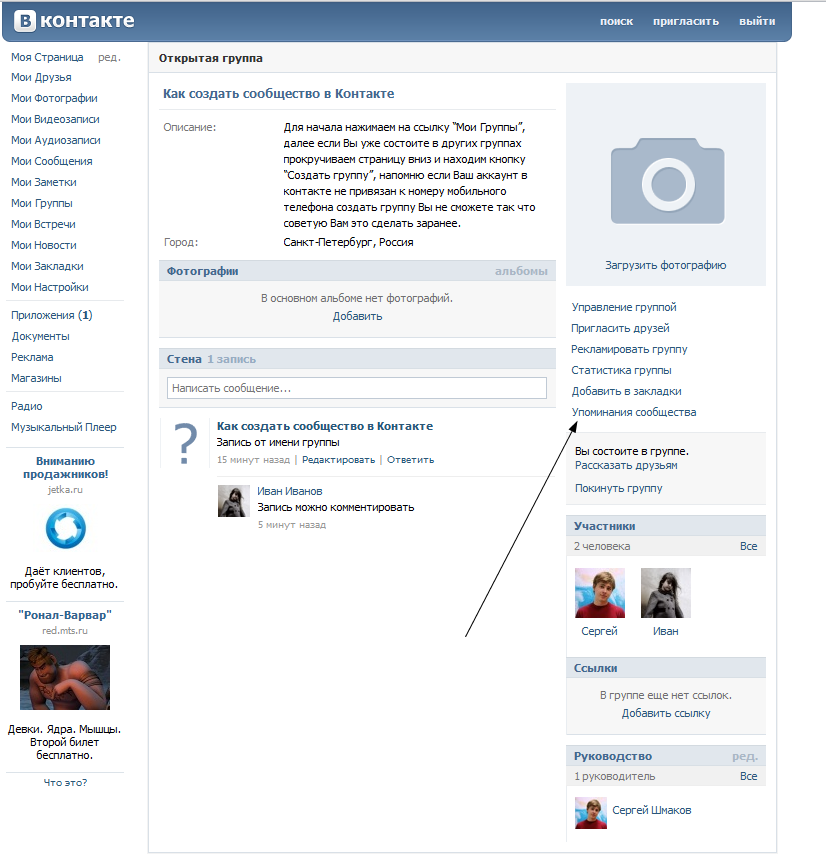
как «ВКонтакте» пригласить друга в группу
Сегодня раскручивать группу в соцсети очень выгодно. Большой спрос на рекламу в популярных сообществах. Главный критерий качественного сайта — это активная аудитория, а для этого необходимо писать и размещать интересные посты с красочными картинками на стене сообщества, создавать опросы и опросы по актуальным вопросам. Конечно, все эти действия очень важны для развития группы, не будет большого количества подписчиков — не будет успешной рекламной площадки.Итак, как решить вопрос с привлечением целевой аудитории, как пригласить друзей в группу ВКонтакте?
Самореклама и приглашения вручную
В пустую группу вряд ли войдут участники, узнавшие о ней через поиск, сообщество нужно заполнить друзьями. Это первый и правильный шаг. Как мне пригласить друга в группу? Сделать это можно тремя способами:
- Закрепить рекламное описание вашего сообщества с призывом присоединиться к нему.
- Отправляйте личные сообщения с просьбой присоединиться к группе или делиться новостями с помощью кнопки «рассказать друзьям», которая находится под аватаром.

- Отправить приглашение от сообщества. Прежде чем ответить на вопрос, как пригласить друзей в группу ВКонтакте, необходимо, чтобы сообщество было не публичной страницей (в этом случае подойдут только два предыдущих метода), а имело статус открытой или закрытой группы. В этом случае на главной странице под аватаркой откройте выпадающее меню с помощью кнопки «Вы в группе» и, перейдя во вкладку «Пригласить друзей», отправьте приглашения.
Это единственные способы, как «ВКонтакте» пригласить друга в группу со своей страницы.
Есть ли ограничения?
Для борьбы со спамом администрация социальной сети установила лимит на отправку похожих сообщений одним пользователем. Сколько друзей я могу пригласить в группу ВКонтакте? Один пользователь в день может предлагать присоединиться к сообществу не более чем 40 своим друзьям, у которых есть доступ к таким действиям. Каждый пользователь в настройках может заблокировать похожие приглашения, об этом будет проинформирован член группы, который попытается отправить предложение.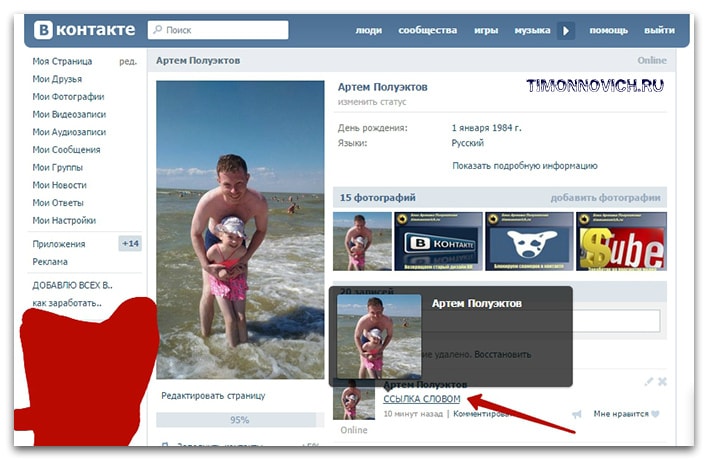
Помощь другим пользователям
Вы можете попросить своих друзей проделать это, описав вышеперечисленные действия и пригласив людей из своего списка. Чем больше людей ответят на запрос, тем лучше. Но, как показывает статистика, в такой работе активно помогают менее половины списка. Но не пренебрегайте способом приглашать в группу ВКонтакте не только друзей. Конечно, проблему количества комьюнити это не решит, но поможет на начальном этапе раскрутки.
Платные способы
Чтобы увеличить размер сообщества, можно прибегнуть к помощи специальных сайтов, где пользователи за небольшое финансовое вознаграждение сами присоединятся к числу подписчиков.К таким сайтам относятся сервисы для заработка в социальных сетях, почтовые ящики, текстовые обмены. Чтобы воспользоваться этим методом, необходимо зарегистрироваться на одном из сайтов и оформить заказ.
Пример задания:
«Необходимо вступить в группу« Молодые родители »(ссылка в параметрах заказа), поставить лайки нескольким постам и пригласить в сообщество 40 человек».
Если вам необходимо пригласить аудиторию по определенным критериям, вам необходимо добавить определенные требования к подписчику в текст заказа:
- Возраст: 19-30 лет.
- Место жительства: Россия.
Чтобы убедиться, что исполнитель выполнил все условия заказа, для отчета необходимо запросить следующие данные:
- Ссылка на профиль в социальной сети.
- Список приглашенных.
- Скриншот с надписью «Нельзя приглашать более 40 человек в день». Картинка должна отображать логотип группы в адресной строке браузера, время и дату на компьютере.
Как пригласить друзей в группу ВКонтакте и не получить бан?
При большом количестве личных сообщений с просьбами на присоединение к сообществу страница пользователя может быть заблокирована сначала на определенное время, а при повторении «подозрительной активности» — навсегда.Новички могут не ломать себе голову вопросами о том, как «ВКонтакте» пригласить друга в группу, а использовать специальные чит-программы, которых в Интернете достаточно, как платных, так и бесплатных версий.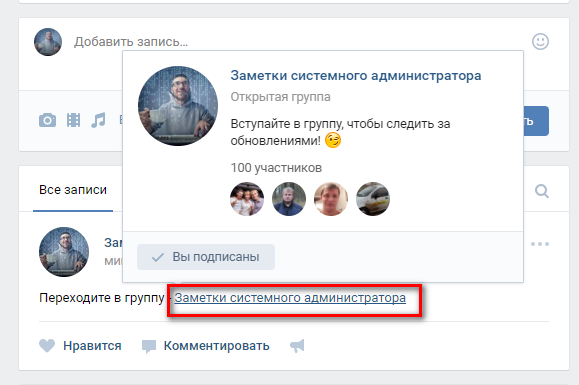 Бан на использование такого программного обеспечения может получить не только пользователь, от имени которого рассылаются приглашения, но и группа, в которую его приглашают присоединиться. Поэтому, чтобы не потерять сообщество и не потерять все вложенные в него средства и силы, лучше обратиться к профессионалам, которые за определенную плату займутся продвижением сайта.В этом случае вопрос, как пригласить друга в группу во ВКонтакте, будет актуален только на начальном этапе работы, или вы даже можете не заниматься привлечением людей, все это сделает вебмастер.
Бан на использование такого программного обеспечения может получить не только пользователь, от имени которого рассылаются приглашения, но и группа, в которую его приглашают присоединиться. Поэтому, чтобы не потерять сообщество и не потерять все вложенные в него средства и силы, лучше обратиться к профессионалам, которые за определенную плату займутся продвижением сайта.В этом случае вопрос, как пригласить друга в группу во ВКонтакте, будет актуален только на начальном этапе работы, или вы даже можете не заниматься привлечением людей, все это сделает вебмастер.
выводы
- Следите за количеством разосланных личных сообщений, чтобы не вызвать подозрений у администрации социальной сети. Их текст не следует повторять все время.
- Не использовать чит-программы участников.
- Для более быстрого набора участников можно использовать специальные сайты.
- В группе должны быть реальные пользователи, поэтому нужно периодически очищать ее от заблокированных страниц.

- Постоянно развивайте свою группу, публикуя уникальный и актуальный контент.
Как создать ссылку для общего доступа в GroupMe?
Ссылка для общего доступа — это простой способ пригласить людей присоединиться к вашей группе. Вы можете отправить ссылку для обмена по электронной почте, текстовым сообщением (SMS), Facebook, Twitter и т. Д.
Важно: Если у вас нет параметра общего доступа, возможно, владелец группы отключил общий доступ для этого чата.
для мобильных и настольных ПК:
Выберите чат, которым вы хотите поделиться, а затем выберите аватар
Примечание: На iPad просто выберите Настройки значок в верхней части вашей группы.
Выбрать Настройки .
Выберите, чтобы поделиться:
Поделиться ссылкой (Windows)
Группа общего доступа (iOS)
Поделиться (Android)
На экране появится список мест, которыми можно поделиться.Выберите, где вы хотите поделиться ссылкой.
Примечание: Вы также можете выбрать Показать QR-код или Показать QR-код , чтобы ваш друг отсканировал и присоединился к группе.
В сети:
Скопируйте ссылку Group Sharing или Показать QR-код .
После того, как вы отправите ссылку, любой, кто получит ее, сможет присоединиться к группе. Помните, что текущий предел группы — 500 участников.
Как сделать красивое меню в группе Вконтакте
Цель Создателя группы в соц. сеть, чтобы привлечь больше посетителей.Важно, чтобы гость захотел присоединиться, расписаться, прочитать информацию, оставить комментарий или заказать товар. Потребность в конечном результате отличается от указаний.
Первые секунды пребывания формируют дальнейшие действия гостя. Поэтому интерфейс играет большую роль.
Факторов выхода из гостя:
- аватар;
- описание;
- имя;
- красивое и практичное меню.

- красота;
- содержания.
Создать удобное меню, побуждающее не только к действию, легко. Но для начала следует понять, как это должно быть.
Какое должно быть меню
Используя хорошо организованное меню, посетитель может легко ориентироваться в нем и быстро получать ответы на свои вопросы. Навигация позволяет создать правильное впечатление о проекте.
Три основные целевые группы:
- продажа;
- увеличить посещаемость;
- рост активных посетителей.
Для продаж навигационная группа заменяет отображение в магазине.
Здесь должны быть самые важные кнопки:
Справочник- ; Стоимость
- ;
- доставка;
- рекламных предложений;
- отзывов.
Чтобы увеличить посещаемость, основное внимание уделяется содержанию и особенностям веб-сайта или блога.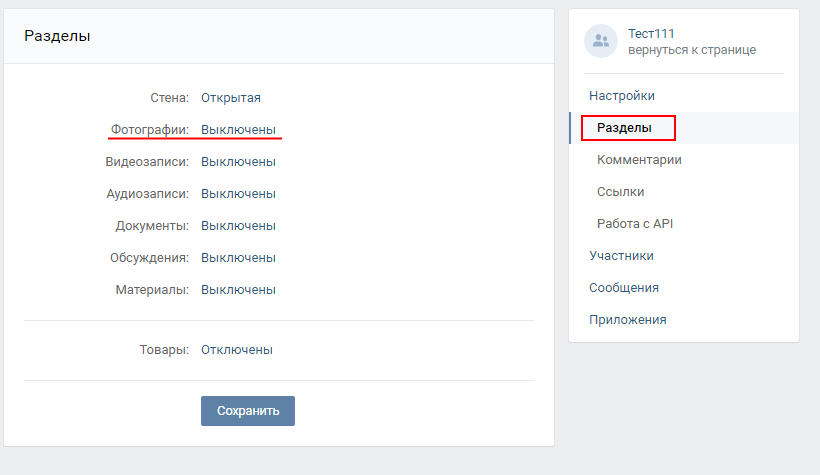
Примерный общий набор кнопок:
- интересная статья;
- полезная информация;
- подписаться;
- отзывов.
Для повышения активности участники должны поощрять свои акции, опросы и интересный и необычный контент.
Предлагаем кнопки:
- подписаться на новости;
- задайте интересный тематический вопрос;
- акций; Анкета
- ;
- голосов.
Продумайте, как создать меню для контактной группы, все технические вопросы, которые требуют минимальных знаний графического редактора и основ работы с Facebook.
Создание поэтапно
Создание навигации — процесс увлекательный, сложный и долгий. Но результат стоит .
Весь процесс условно разделен на 2 этапа:
- работа с фотошопом;
- техническое приложение.

видео: меню для общественности
Работа с фотошопом
Прежде чем продолжить, необходимо визуализировать дизайн или общий вид и его компоненты.Требуются специальные знания, просто следуйте инструкциям пользователя.
Алгоритм действий:
- установить и запустить программу «Photoshop»;
- в разделе «Файл» выберите «Создать»;
- в появившемся окне укажите:
- максимальная ширина 630 пикселей;
- высота 725 пикселей; Фон содержимого
- белый.
Далее нужно разделить рабочую область на 2 окна.Затем они привлекут внимание посетителей и обязательно будут перемещаться по группе.
Это делается с помощью инструмента «Прямоугольная область»:
- щелкните значок правой кнопкой мыши;
- выберите инструмент «Прямоугольник»;
- , используя вертикальную и горизонтальную линейки в качестве ориентира, выберите размер прямоугольника 200х710 пикселей, используя левую кнопку мыши.

Внимание! Убедитесь, что линейка измеряет в пикселях, а не в других единицах.
- после нажмите Удалить;
- в появившемся окне установите использование 50% серого;
- нажмите ОК;
- , создайте прямоугольник размером 382х442 вершины, как показано:
Работа с графикой:
- ниже этого слоя разместите свой дизайн:
- далее напишите желаемый текст.
- с помощью инструментов рисования фигур нарисуйте кнопки:
Примерно должно выглядеть так:
Сохраните прямоугольник, расположенный справа от отдельного изображения, установив размер 200х500 пикселей.Аватар готов к загрузке по кнопке «Загрузить фото» в группе ВК.
Второе изображение также нужно разделить на количество точек. Это сделано для того, чтобы каждой кнопке присвоить ссылку.
Первым делом делаем макет:
- ярлык «CTR + R» включить линейку;
- наведите курсор на верхнюю линейку;
- , удерживая левую кнопку мыши, перетащите вниз до нижней границы кнопки;
- повторений для каждой кнопки.

Создать фрагменты:
- возьмите инструмент Slice Tool;
- вверху есть кнопка «Фрагменты на рельсах»;
- должен выглядеть так:
Сохранить изображения:
- щелкните Файл — Сохранить для Интернета;
- введите имя;
- укажите формат JPEG;
- ставил лучшего качества;
- поставить галочку «Прогрессивный и встроенный профиль»;
- последняя кнопка «Сохранить».
Как очистить компьютер от лишних программ? Инструкция здесь.
Далее переходим к технической части. Вам необходимо загрузить изображения, созданные в группе.
Техническая часть
Готовый образ нужно передать в группу. Выполнив указанные ниже действия, эту задачу можно легко преодолеть.
Важно! Меню заполнения отличается от обычного для загрузки фотографий или изображений.
Всего в заказе:
- перейти в группу;
- включить новости;
- возле полосы «последние новости» нажмите «Редактировать»;
- смени имя в меню или что-то в этом роде;
- с помощью кнопки с фотоаппаратом добавляем картинки;
- результат будет примерно такой:
Теперь самое главное, собственно, что все это было сделано.Добавить функциональное меню. Индивидуальную картинку, нужно присвоить «свою» ссылку.
Перейдя по ссылке, посетитель быстро получит необходимую информацию.
Если хотите вставить ссылку, чтобы написать на стене:
- найдите нужную запись;
- щелкните по нему левой кнопкой мыши;
- скопируйте URL-адрес в адресную строку.
Чтобы вставить ссылку на другой сайт, группу, целевую страницу и другие:
- перейти к источнику, куда нужно отправить посетителя;
- скопируйте нужный адрес.
Тогда просто вставьте ссылку на соответствующую картинку. Вот код картинки, которая появилась в окне загрузки картинок: [[photo37602118_351733570 | 400x90px; noborder |]] .
После «|» символ просто вставьте свою ссылку. Это будет выглядеть так: [[photo37602118_351733570 | 400x90px; noborder | ссылка]]
Кнопка «Сохранить изменения» внизу.
Внимание! Изменения могут появиться не сразу. Рекомендуется перейти в свой основной профиль, а затем повторно войти в группу.
Как создать меню в разметке вики JavaScript
РазметкаWiki — это специальный язык, используемый для создания веб-страниц в группах социальных сетей.
Этот инструмент позволяет создавать:
- эффектов;
- необычное меню;
- знаков;
- элементов навигации;
- для форматирования текста.
Короче, разметка позволяет создать мини сайт Вконтакте. Это очень удобно, особенно для продаж и набора подписчиков.
Такой дизайн интуитивно заставляет посетителя остаться, нажав на кнопку. То есть сдерживает и побуждает к действию — а это то, что вам нужно.
Визуально очень похож на HTML-макет. Но для этого не нужны долгие тренировки и особый настрой.
Видео: меню с поиском по категории
Нюансы создания
Фактически, то, что было сделано выше (совместное использование и загрузка изображений), содержит элементы разметки.В этом преимущество данного инструмента. Автоматическое преобразование в теги с простой загрузкой изображений.
Однако важно знать конкретные теги, которые помогают сделать еще больше функций и красоты. Например, при заливке отдельных частей изображения между ними могут образовываться белые полосы. Удалите их, просто добавив тег noborder.
Вот он: [[photo37602118_351733570 | 400x90px; noborder | ссылка]]
Основные теги, представленные в таблице ниже:
Работа с картинками
Чтобы прикрепить к изображению ссылку или текст с возможностью его небольшого изменения, введите следующий код:
[[photo37602118_351733570 | параметры | текст / ссылка]] .
Если опции заменены на:
- noborder — удаление рамки вокруг изображения;
- nopadding — устранение пробелов между изображениями;
- plain — вставить ссылку на изображение. Выполнен в виде текста, без графики;
- nolink — удаление эталонного изображения;
- коробка — открытие изображения в окне;
- NNNxYYYpx или NNNpx — задает размер фотографии в пикселях.
Создать таблицу
Неважно, какое меню (текстовое или графическое) вы создадите, без вставки таблицы у вас вряд ли получится. В противном случае можно просто вставить текст в поле новости и не форматировать его, тратя столько времени.
Создайте таблицу, используя специальный набор символов, каждый из которых отвечает за определенную часть таблицы:
- {| символ начала таблицы, без него таблица быть не может.Используется всегда;
- | + отвечает за расположение таблицы имен в центре. Ставьте символы после начала таблицы. Необязательно;
- | обозначает начало новой строки и ячейки.
- | символ, делающий ячейку прозрачной;
- ! делает ячейку темной. При отсутствии необходимости применять предыдущий знак;
- |} означает конец таблицы. Однако необязательный символ используется для предотвращения ошибок.
При заполнении таблицы содержимое каждой ячейки должно быть помещено после символа |, а при разбиении ячеек необходимо продублировать типы строк следующим образом: || или же !!.
Особенности компоновки
Неписаных правил очень много, это доставляет массу хлопот начинающим программистам. Как правило, все усваивается на практике. Каждый находит свои лазейки, у каждого свои специфические проблемы.
Чтобы избежать серьезных ошибок, необходимо знать основные из них:
- нужно быть осторожным при изменении размера изображения — если он будет меньше 131 пикселя, его качество значительно ухудшится;
- ширина изображения не должна превышать 610 пикселей;
- на одной вики-странице запрещено размещать более 17 незакрытых тегов;
- при изменении ширины изображения высота изменяется пропорционально и автоматически;
- список внутри таблицы должен быть создан с использованием тега
;
- в одной строке разметки не должно быть более 8 пунктов списка.
Для создания красивой и функциональной навигации необходимо знать основы работы с фотошопом и вики-разметкой. Однако последний содержит свои нюансы, столкнувшись с которыми новичок может надолго застрять и запутаться.
Важно! Проверьте закрытие всех тегов. Сохраните последовательность.
Главный помощник в этом случае — внимательность и неукоснительное соблюдение инструкции. Помощь всегда может прийти на официальную страницу ВКонтакте, которая называется вики-разметкой.
Как покупать лайки во ВКонтакте недорого. Секреты профессионального подхода
ВКонтакте — одна из самых известных социальных сетей, активность в которой продолжается, несмотря на наличие других подобных ресурсов. Сейчас ставка делается не на личное общение, а на взаимодействие с большим количеством пользователей. Группы для этого отлично подходят, и многие предприниматели, решившие расширить круг потенциальных клиентов, стараются развивать свои сообщества во ВКонтакте.Можно ли сегодня с нуля поднять активность так, чтобы через пару месяцев вы обогнали «старых пользователей»? Для успешного старта нужно стимулировать активность пользователей, а это несложно — всего Вконтакте купят лайков.
Кому нужно развивать свои группы в ВКонтакте
Наличие группы ВКонтакте однозначно нужно тем, кто ищет клиентов из русскоязычной аудитории, ведь уже сегодня именно здесь наблюдается максимальная концентрация таких пользователей.Эта социальная сеть идеально подходит для тех, чья целевая аудитория — подростки и молодежь.
Статистика говорит о том, что большинство пользователей ВК — школьники и студенты. Если вы продвигаете аниме-продукцию, продаете необычную одежду, косметику, устраиваете мастер-классы для подростков, ВКонтакте отлично подойдет для налаживания связей с вашими будущими покупателями.
Зачем нужны лайки?
Лайки придают большую солидность группе или аккаунту. Попадая на новую страницу, человек часто смотрит не только на контент, но и на количество подписчиков и лайков к постам.Так он оценивает, насколько он будет заинтересован в чтении информации. Если лайков много, пользователь с большей вероятностью останется с вами, потому что хочет знать, почему другие следят за обновлениями.
Чем больше лайков, тем больше новых подписчиков. Эта схема хорошо работает сегодня. Необязательно сразу вкладывать большие деньги, чтобы увидеть изменения — достаточно ВК за дешево купить лайков и составить план продвижения своей группы, наслаждаясь эффективностью такого подхода.
Покупка лайков: как это работает
ALL-SMM.com — отличная площадка для успешного старта. Здесь вы можете выбрать пакет услуг, оплатить его и увидеть рост количества лайков ко всем постам. Это поднимет группу в рейтинге похожих сообществ, сделает ее более привлекательной для новых пользователей.
Покупка лайков с помощью сервиса ALL-SMM.com дает следующие преимущества:- Вы планируете объем работ и бюджет;
- лайков начинают появляться через 30 минут после оплаты;
- лайков набирается с реальных анкет, исходя из критериев вашей целевой аудитории.
Почему автономный подход сегодня не рекомендуется
Если вы попытаетесь самостоятельно повысить активность в новой группе, первые результаты будут заметны не ранее, чем через полгода. Более эффективно развивать свою группу как можно быстрее с потоком подписчиков и лайков без каких-либо усилий, и вы сможете вести свой бизнес, оставив конкурентов далеко позади.
Если у вас уже есть интересный контент, покупайте пост лайков ВКонтакте и двигайтесь вперед быстрее!
Как найти модули взаимодействия LinkedIn и присоединиться к ним [Полное руководство + бонус]
Сегодня я поделюсь с вами некоторыми способами, которыми вы можете найти наиболее подходящие модули взаимодействия, чтобы получать лайки и комментарии от других создателей контента в вашей отрасли + в конце этой статьи вы найдете ссылки и секретные коды, чтобы присоединиться к лучшим модулям.
Только представьте:
Вы потратили час на то, чтобы написать свой последний пост в LinkedIn
Вы нашли отличную тему и поделились хорошими идеями по ней.
Вы нашли отличное изображение (или даже создали свое).
Вы хорошо поработали! 😎
Теперь вы нажимаете «опубликовать» и искренне полагаете, что это может стать вирусным.
Но. Но. Но.
Этот пост получил только 1 лайк и около 100-200 просмотров 😧
Единственное, что вы можете сделать, это сказать:
«Черт, контент LinkedIn не работает.LinkedIn мертв ».
LinkedIn мертвНо это неправда.
LinkedIn переживает бум, и мы находимся в его начале.
Теперь мой пост в LinkedIn набрал даже более 100 тысяч просмотров, но у меня всего 4 тысячи подписчиков. Можете ли вы сделать то же самое в Facebook или Twitter?
Нет.
Мои просмотры сообщений в LinkedIn 2020После 30 различных экспериментов с неудачами и победами я обнаружил простую формулу, которая поможет вам добиться успеха в LinkedIn с вашим контентом:
Успех контента = Качество контента + Начальное взаимодействиеУспех контента в LinkedIn
И Поскольку я много писал (МНОГО) о том, как делать сообщения в LinkedIn, чтобы получать здесь в 10 раз больше результатов, сегодня я решил поделиться своими мыслями о второй части формулы — получении начального взаимодействия с модулями.
Но перед этим давайте опишем:
Что такое LinkedIn Engagement Pod?
В двух словах — модуль взаимодействия LinkedIn — это группа людей (обычно эта группа закрытая), где каждый готов поддерживать друг друга взаимным участием.
Итак, если вы являетесь частью этого «модуля», вам нужно будет лайкать посты других, но в то же время вы будете получать лайки и комментарии.
Зачем вам нужен модуль взаимодействия с LinkedIn?
Как я уже рассказывал ранее в статье «Как мои публикации в LinkedIn достигли 100 000 просмотров», у LinkedIn есть собственный алгоритм продвижения постов.
Я не на 100% в этой формуле, потому что я не работаю в LinkedIn, но, исходя из моего опыта, это имеет смысл.
Итак, что делает LinkedIn после того, как вы разместите там:
Уровень вовлеченности в LinkedInШаг № 1 — LinkedIn показывает ваш контент небольшой группе людей
Шаг № 2 — Если они взаимодействуют с вашим сообщением, LinkedIn начинает показывать это ко всем вашим 1-м контактам + друзьям ваших друзей
Шаг № 3 — Если 2-е или 3-е соединения будут лайкать или комментировать ваши сообщения, ваш контент также появится в их сети.
Вирусный пост на LinkedIn(это одна из причин, почему мои посты в среднем получают 30 тысяч просмотров, а у меня только 4 тысячи подписчиков).
Например, здесь 👇
Мои просмотры сообщений в LinkedInПоскольку существует много контента для показа, LinkedIn необходимо расставить приоритеты для всех сообщений и показывать только ценные и интересные.
Потому что, если в LinkedIn будет больше замечательных и ценных публикаций -> люди будут прокручивать и больше оставаться в LinkedIn -> тем больше рекламы сможет показать LinkedIn -> тем больше денег они смогут заработать.
Таким образом, они отслеживают сообщения о взаимодействии, и если часть контента не получает много лайков и интереса в течение первых 3 часов, она, вероятно, не получит ее позже.
Итак, вам нужно получить начальное участие, чтобы победить в контентной игре LinkedIn.
Теперь у вас, наверное, такое чувство:
«Хорошо, наверное, мне это нужно, но где мне найти эти модули взаимодействия с LinkedIn?»
Итак, начнем:
Ручные модули взаимодействия LinkedIn
Ручные модули есть везде, потому что они ручные.
Ручные модули взаимодействия с LinkedInДа, вам нужно будет перейти к каждой публикации LinkedIn, которой поделились другие люди, и нажать кнопку «Нравится» + оставить несколько комментариев.
Это просто, и вам просто нужно иметь место, где вы будете делиться ссылками на свои сообщения, например, это может быть канал Slack с вашими коллегами, Telegram или группа LinkedIn или любые другие платформы.
Вот мои любимые модули взаимодействия LinkedIn:
Game of content
Game of ContentЭто закрытая группа LinkedIn, где Вук (он является основателем и администратором этой группы) каждый день публикует «Тема взаимодействия».Таким образом, все участники должны открывать комментарии и просматривать каждую ссылку, чтобы поставить лайк и прокомментировать ее.
И если вы хотите привлечь внимание к своему контенту, вам нужно поделиться ссылкой в комментариях.
Присоединяйтесь к Game of Content, и давайте поможем друг другу.
Game of Content — LinkedIn EngagementLinkedIn Growth Hackers
LinkedIn Growth HackersЭто закрытая группа Facebook, ориентированная на рост LinkedIn. Это гораздо больше, чем просто поддержка друг друга лайками и отзывами.Это место, где мы делимся новейшими приемами и стратегиями, которые помогают нам использовать LinkedIn в 2020 году.
Только качественный контент, актуальные стратегии и рок-н-ролл 🤘.
Добро пожаловать в LinkedIn Growth Hackers.
Проблема ручных модулей
Поскольку все дело в ручной работе, есть (конечно) некоторые проблемы:
Ручные модули взаимодействия Linkedin- Платформа. Вам необходимо использовать платформу, чтобы быть в модулях, например, вам будет неудобно находиться в модуле взаимодействия LinkedIn в Telegram, если вы никогда не использовали Telegram.
- Эффективность невысока. Вы можете делиться сообщениями, когда люди недоступны, а им «лайкнули» только через 4-6 часов. И влияние этого «лайка» будет намного меньше, чем если бы человек лайкнул в течение первого часа.
- Поскольку это руководство, люди могут пропустить ваши сообщения (или просто лениться) и не взаимодействовать с вашими сообщениями. В этом проблема этих «ручных» типов взаимодействия.
Например, здесь группа Telegram из 70 человек, и вы, вероятно, думаете, что получите 70 лайков, если поделитесь там своими постами.
Ручные модули взаимодействия с LinkedInКонки модулей ручного взаимодействия с LinkedInНо реальность такова — 11 лайков и 0 комментариев.
Проблемы ручного подключения LinkedIn podsНо есть и автоматическое решение!
Автоматические модули взаимодействия с LinkedIn
Существует решение, автоматизирующее процесс «обмена лайками». Это называется lempod (кстати, это один из моих любимых маркетинговых инструментов LinkedIn), и это крупнейший рынок модулей взаимодействия LinkedIn.
Плюсы LinkedIn Engagement Pods
Здесь та же логика, что и для ручных модулей, но есть 3 отличия:
- Неважно, какие инструменты и платформы вы используете, lempod подойдет вам, потому что это Расширение Chrome.
- Каждый, кто является участником группы, автоматически (A-U-T-O-M-A-T-I-C-A-L-L-Y) ставит лайк вашим сообщениям и оставляет комментарии, которые вы заранее подготовили.
- Вы можете найти модули с соответствующими людьми, которые пишут для той же или дополнительной целевой аудитории. Таким образом, на торговой площадке модулей LinkedIn Engagement на lempod вы найдете лучшую группу для себя.
Есть 2 способа найти для вас лучшие модули взаимодействия LinkedIn на lempod:
Торговая площадка модулей lempod
После установки расширения lempod для Google Chrome вы можете перейти на страницу «Торговая площадка», где вы можете искать новые модули по используя ключевые слова и теги.
Например, если вам нужны модули, ориентированные на рост, просто введите в строке поиска «Рост», и вы найдете соответствующие модули.
Или вы также можете проверить выделенные капсулы — это лучшие капсулы недели. Активных людей должно быть достаточно.
Присоединитесь к модулям взаимодействия LinkedIn с секретным кодом
Или вы всегда можете присоединиться к модулям с «секретным кодом». Это уникальный 4-значный код, которым люди делятся повсюду, поэтому вы можете присоединиться к другим модулям с таким подходом.
После присоединения к модулям вы можете получать лайки и комментарии от других лемподеров. Для этого вам необходимо:
- Скопируйте ссылку на только что созданный пост LinkedIn,
- Перейдите в лемпод и выберите нужный модуль,
- Добавьте ссылку в поле «Добавить сообщение»
- Напишите свой собственный комментарии, которые другие участники будут оставлять автоматически. Запись! эти комментарии должны иметь отношение к содержанию вашего сообщения.
- Начать участие в этом посте (кнопка)
В результате вы получите огромное влияние на просмотры ваших сообщений LinkedIn.
Например, это один из моих самых успешных постов:
Увеличение просмотров постов в LinkedIn с помощью модулей взаимодействияЗнаете ли вы, что во всем этом сладкого?
Это цена.
Это всего 5 $ за капсулу в месяц. Таким образом, менее чем за чашку кофе в Starbucks вы получаете в 10 раз больше охвата вашего контента LinkedIn.
Bonus
Мы также подготовили список лучших стручков недели. Мы также разделили их по категориям и отраслям, чтобы вы могли найти лучший и наиболее подходящий модуль для вас.
Вот список лучших модулей взаимодействия LinkedIn, к которым можно присоединиться.
Найдите лучшие модули взаимодействия LinkedIn и присоединяйтесь к нимТакже я создал список модулей взаимодействия LinkedIn на lempod с очень крутыми людьми.
В своей сфере уже есть влиятельные лица, поэтому вы можете присоединиться к модулям, в которых высокоуровневые учетные записи LinkedIn создают релевантный контент. Итак, начнем:
Канал продаж SaaS 🏆 — Секретный код — 5279
Вот уже присоединился Вук — один из лучших экспертов Cold Outreach на этой планете.
Хакеры роста в Европе 💥 — Секретный код 7327
Гийом, самый хакер роста среди хакеров роста.
Советы по поиску работы 😎 — Секретный код 9371
Миа, она много пишет о рекрутинге.
Маркетинг в социальных сетях 🚀 — Секретный код 4125
Простой, лучший эксперт по SEO, которого я когда-либо встречал.
Founders & Growth Hackers 🔥- Секретный код 2746
Вот уже парень SaaS, который уже создал 3 потрясающих продукта martech — Вианни.
После того, как вы выберете соответствующий модуль LinkedIn — просто введите здесь «Секретный код» и подождите, пока я приму вас:
Подводя итог
Существует 2 типа модулей взаимодействия LinkedIn:
Если вы хотите присоединиться к Руководству Модули взаимодействия с LinkedIn: вы должны быть готовы к получению результатов, которых вам будет недостаточно, чтобы в 10 раз увеличить количество просмотров публикаций LinkedIn. Но обычно это бесплатно.
С другой стороны, существует торговая площадка модулей взаимодействия LinkedIn, где вы можете найти модуль, наиболее подходящий для вашего бизнеса, а другие участники будут автоматически ставить лайки и комментировать ваш контент.
Здесь вы можете найти список лучших модулей взаимодействия LinkedIn.
👉 Как разместить в LinkedIn, чтобы охватить 100K141002 9141009 : 7 лучших практик с примерами хороших публикаций в LinkedIn
👉 009 Как , чтобы присоединиться к лучшим модулям взаимодействия LinkedIn
👉 Как увеличить количество просмотров сообщений LinkedIn и охват за 30 дней до 100 тыс. BON за 902 дней
👉 90 213 Как сделать потрясающий профиль в LinkedIn [12 приемов]
👉 Наиболее полное руководство по размерам фотографий в LinkedIn на 2020 год
.
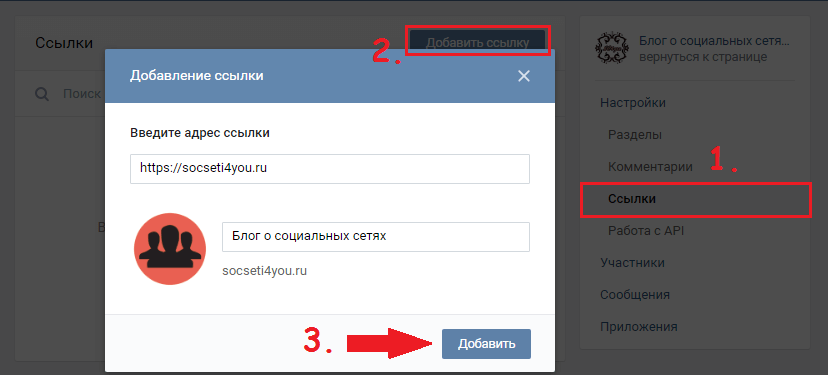

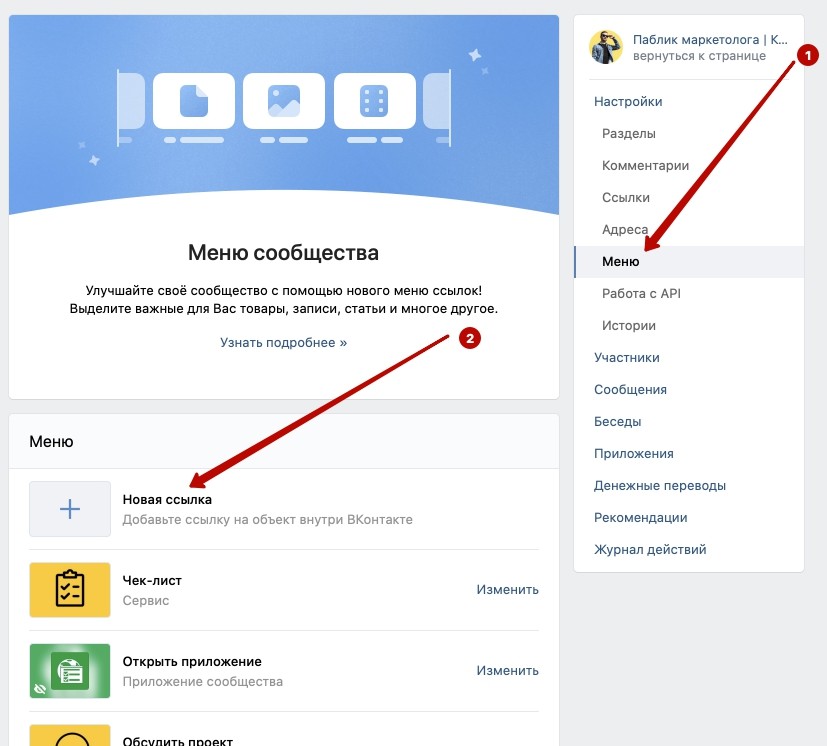
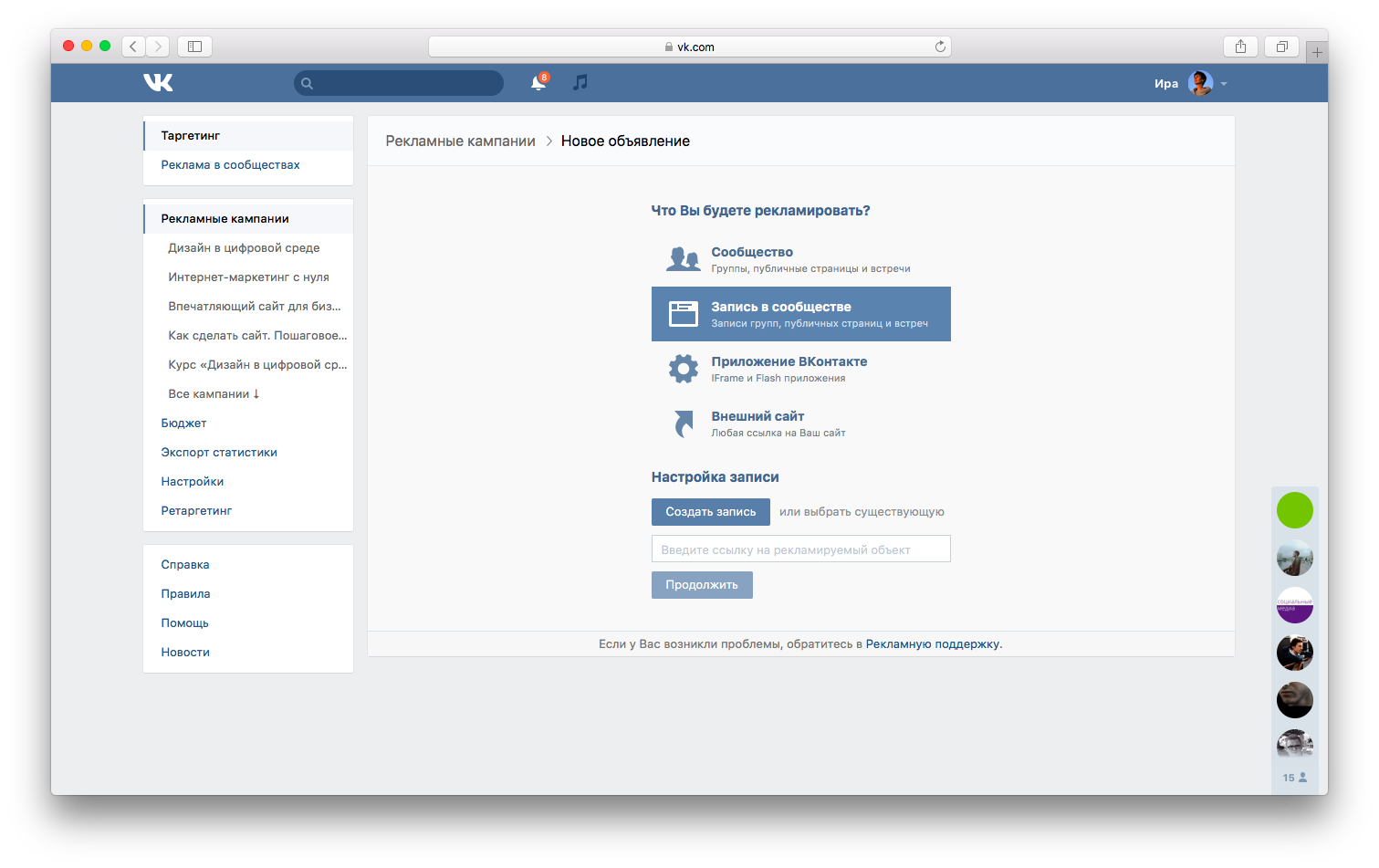 Некоторые ответственные администраторы находят разные способы мотивировать таких пользователей.
Некоторые ответственные администраторы находят разные способы мотивировать таких пользователей.